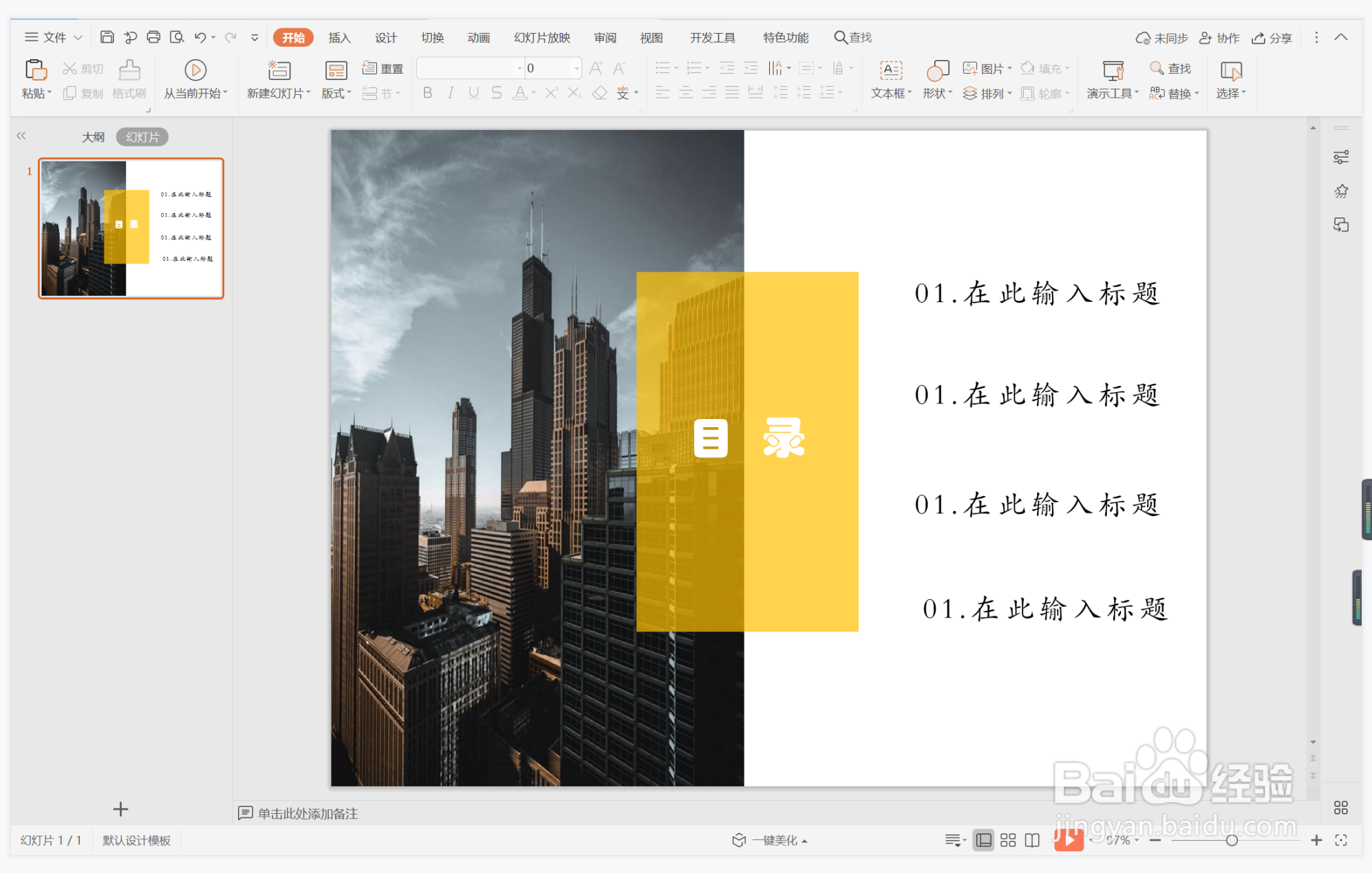1、在插入选项卡中点击图片,选择其中的本地图片,插入一张合适的背景图片。

2、选中背景图片,鼠标拖动调整其具体的大小,摆放至页面的左侧位置处。

3、在插入选项卡中点击形状,选择其中的矩形,在页面上绘制出形状。

4、选中矩形,在绘图工具中点击填充,选择橙色进行填充,并设置为无边框。

5、在矩形中输入“目录”,字体填充为白色。

6、在页面右侧输入序号和标题,这样精致商务型目录样式就制作完成了。
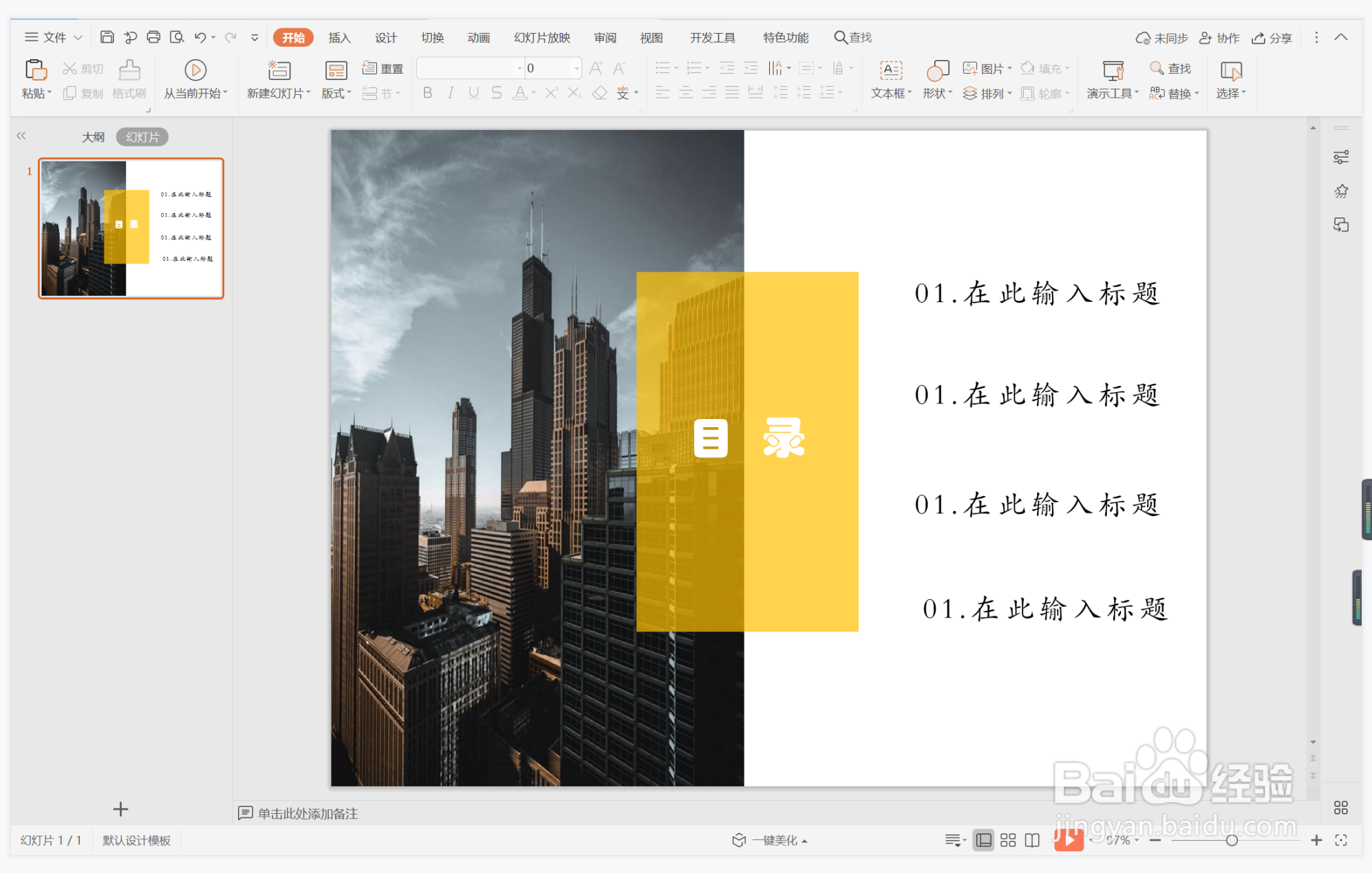
时间:2024-10-13 13:18:22
1、在插入选项卡中点击图片,选择其中的本地图片,插入一张合适的背景图片。

2、选中背景图片,鼠标拖动调整其具体的大小,摆放至页面的左侧位置处。

3、在插入选项卡中点击形状,选择其中的矩形,在页面上绘制出形状。

4、选中矩形,在绘图工具中点击填充,选择橙色进行填充,并设置为无边框。

5、在矩形中输入“目录”,字体填充为白色。

6、在页面右侧输入序号和标题,这样精致商务型目录样式就制作完成了。